Параметри показу¶
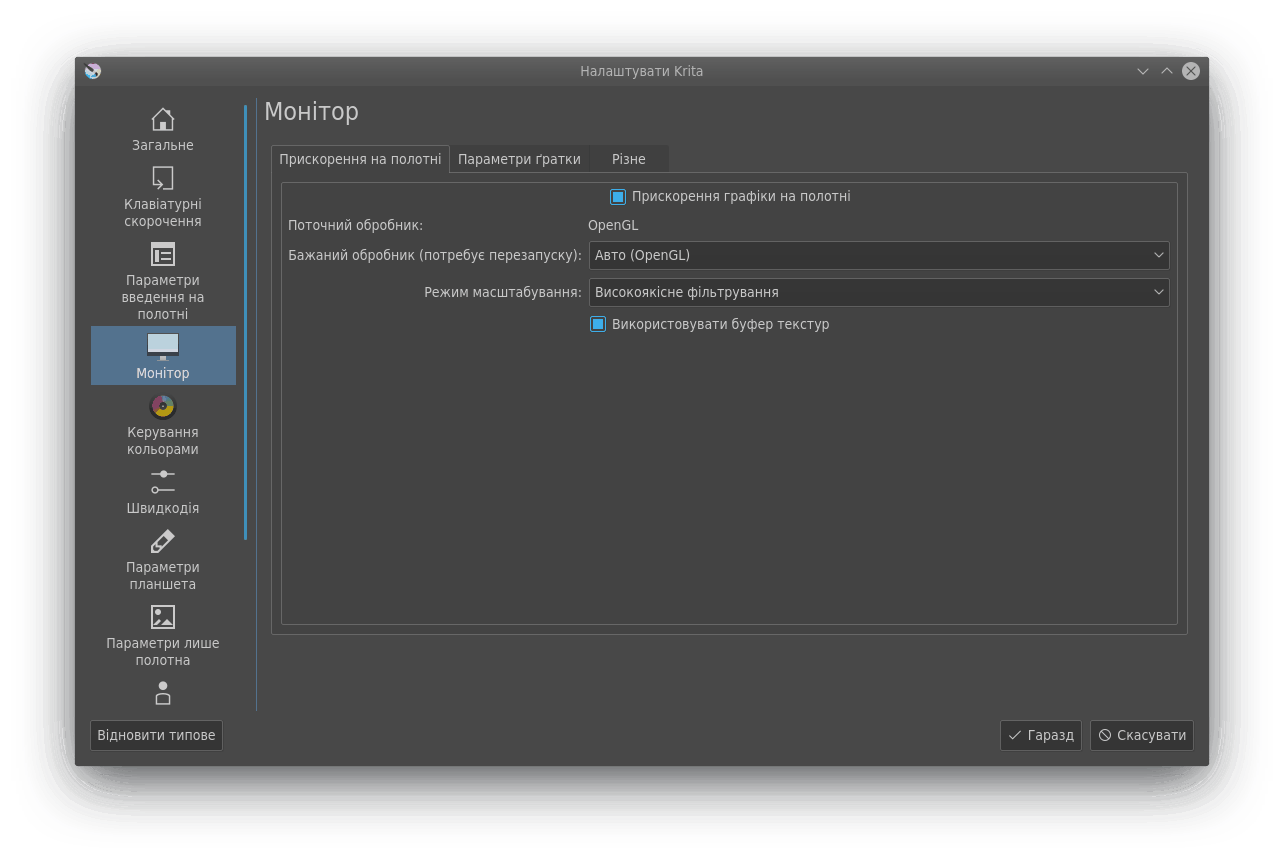
За допомогою цієї сторінки можна редагувати різноманітні параметри Krita, які пов’язано із обробкою зображення.
Прискорення графіки на полотні¶
Примітка
У Krita 3.2 та попередніх версіях цей пункт мав назву OpenGL, а пункт Прискорення графіки на полотні мав назву Увімкнути OpenGL.
OpenGL — програмна бібліотека, яку спеціально створено для роботи з відеокартками. Відеокартки — спеціальний тип обладнання, який допомагає комп’ютеру виконувати обчислення, які пов’язано із виведенням графічних даних на екран, тобто тип обладнання, який широко використовує Krita. Усі сучасні комп’ютери обладнано відеокартками.
У Windows у Krita також передбачено підтримку використання Direct3D на основі бібліотеки ANGLE. ANGLE виконує свою роботу, транслюючи функції OpenGL, які використовує Krita у еквівалентні функції Direct3D. Цей спосіб може працювати повільніше (чи швидше) за OpenGL, але точно є суміснішим для типових драйверів до відеокарток у Windows.
- Прискорення графіки на полотні
Позначення цього пункту увімкне режим малювання полотна за допомогою OpenGL / ANGLE. Якщо ви користуєтеся якісною відеокарткою, це має пришвидшити роботу пензлів та інших інструментів програми. Крім того, має бути значно пришвидшено роботу дій з полотном, зокрема обертання, масштабування та панорамування.
Обробник (потребує перезапуску)
- Авто (рекомендовано)
Krita визначає найкращий обробник для використання на основі певних внутрішніх перевірок сумісності.
- OpenGL
Krita скористається OpenGL.
- OpenGL ES
Krita використовуватиме можливості OpenGl ES, які є підмножиною можливостей OpenGL. Може бути корисним для не дуже потужних пристроїв.
- ANGLE Direct3D (лише у Windows)
Krita використовуватиме шар сумісності ANGLE для перетворення викликів OpenGL на виклики Direct3D. Чи працюватиме це краще за звичайний OpenGL, залежить від графічних драйверів комп’ютера.
- Режим масштабування
Користувач може вибрати режим масштабування, який буде використано для зміни масштабу на полотні. Вибраний за допомогою цього пункту варіант стосуватиметься лише способу показу зображення під час виконання дій з полотном і не впливатиме на те, як Krita масштабуватиме зображення при заостосуванні перетворення.
- Найближчий сусідній
Це найшвидший і найгрубіший спосіб фільтрування. Хоча спосіб і є швидким, його застосування призводить до великої кількості дефектів — появи «блоків» під час збільшення та злиття і блимання під час зменшення.
- Білінійне фільтрування
Це наступний крок. Надає змогу уникнути появи блоків, які помітні під час збільшення, і дає згладжений на вигляд результат. Для більшості випадків це має бути непоганий компроміс між швидкістю і якістю.
- Трилінійне фільтрування
Має давати кращий результат за білінійне фільтрування.
- Високоякісне фільтрування
Цей пункт доступний, лише якщо у драйверах до вашої відеокартки передбачено підтримку OpenGL 3.0. Як можна зрозуміти із назви, за допомогою цього пункту можна досягти найякіснішого зображення під час дій з полотном.
- Використовувати буфер текстур
За допомогою цього пункту можна наказати системі використати можливості відеокартки з буферизації для певного пришвидшення обробки. Хоча у поточній версії ця можливість може працювати недостатньо якісно на деяких картках AMD/Radeon, вона добре працює на деяких відеокартках Intel.
- Великий кеш растра
Цей пункт слід позначити, якщо у вас виникають дефекти при роботі з допоміжними засобами.
HDR¶
Added in version 4.2: Цими параметрами можна скористатися лише у середовищі Windows.
Починаючи з версії 4.2, Krita не просто редагує зображення із дійсними значеннями кольорів, але і обробляє їх для показу на екрані так, що за конфігурації із усіма можливостями HDR зображення було показано як справжні зображення HDR.
У параметрах HDR ви зможете побачити формат показу, з яким може працювати Krita, і поточний формат виведення даних. Вам варто встановити бажаний формат виведення даних якомога ближчим до того, який може бути використано на вашому дисплеї, щоб повністю використати його можливості.
- Формат показу
Формат, у якому типово працює ваш дисплей. Якщо значення тут не перевищують 8-бітових, дуже ймовірно, що ваш монітор не може показувати кольори широкого динамічного діапазону (HDR), принаймні, наскільки це відомо Krita. Причиною цього можуть бути проблеми не лише із обладнанням, але і з драйверами до графічної картки. Перевірте, чи працюють інші програми з можливостями показу HDR та чи налаштовано належним чином загальносистемні параметри HDR.
- Поточний формат виведення
Визначає, що саме Krita обробляє для показу на полотні.
- Бажаний формат виведення
Визначає бажаний для вас тип поверхні. Ідеально, має бути якомога ближчим до формату показу, але, ймовірно, через проблеми із драйвером вам можуть знадобитися інші формати. Зміна значення цього параметра потребуватиме перезапуску програми.
Обрамлення полотна¶
- Позначення прозорості:
У Krita передбачено підтримку прозорості шарів. Звичайно ж, проблемою є те, що прозорість неможливо побачити. Отже, щоб позначити прозорість на найнижчому шарі, ми використовуємо картатий візерунок, подібний до шахівниці. За допомогою цієї частини панелі налаштувань ви можете налаштувати цей картатий візерунок.
- Розмір
Визначає розмір клітинок у картатому візерунку, який позначатиме прозорі частини зображення.
- Колір
Тут можна вибрати кольори картатого замінника прозорих ділянок.
- Рамка полотна
- Колір
Користувач може вибрати колір полотна, тобто колір простору за межами документа.
- Піксельна сітка
Added in version 4.0.
Цей пункт надає змогу налаштувати автоматичну ґратку за пікселями, яка дуже корисно для створення піксель-арту.
- Колір
Колір ґратки.
- Почати показ з
Цей пункт визначає рівень масштабування, за якого програма почне показувати піксельну ґратку. Показ ґратки за малих значень масштабу заважає показу самого зображення, тому є позбавленим сенсу.
- Накладка позначення
- Непрозорість контура
Встановити непрозорість звичайного режиму показу Позначення.
- Колір накладки
Встановити колір режиму показу альтернативного позначення. Цей режим, типово, використовують для створення складних позначень.
- Непрозорість
Наскільки непрозорою має бути накладка позначеного.
Різне¶
- Приховати смужки гортання полотна.
Приховує смужки гортання на полотні.
- Увімкнути згладжування кривих
Цей пункт уможливлює використання згладжування на кривих попереднього перегляду, зокрема для інструментів побудови кіл та контурів.
- Приховати контекстну підказку мініатюри шару
За допомогою цього пункту можна вимкнути мініатюру, яку програма показує при наведенні вказівника миші на пункт шару.
- Канали кольорів у кольорі
Цей пункт визначає, чи має бути панель перегляду зображення розфарбовано, якщо на бічній панелі каналів вибрано одноканальний режим.
- Увімкнути згладжування контуру позначеного
Цей пункт уможливлює автоматичне згладжування на позначних ділянках. Надає позначеним ділянкам плавнішого та точнішого вигляду.
- Пересувати шахівницю під час гортання
Якщо позначено, картате зображення прозорості пересуватиметься разом із непрозорими елементами зображення під час панорамування полотном, зміни масштабу тощо. Якщо ж пункт не буде позначено, картата шахівниця лишатиметься стаціонарною, пересуватимуться лише непрозорі частини зображення.
